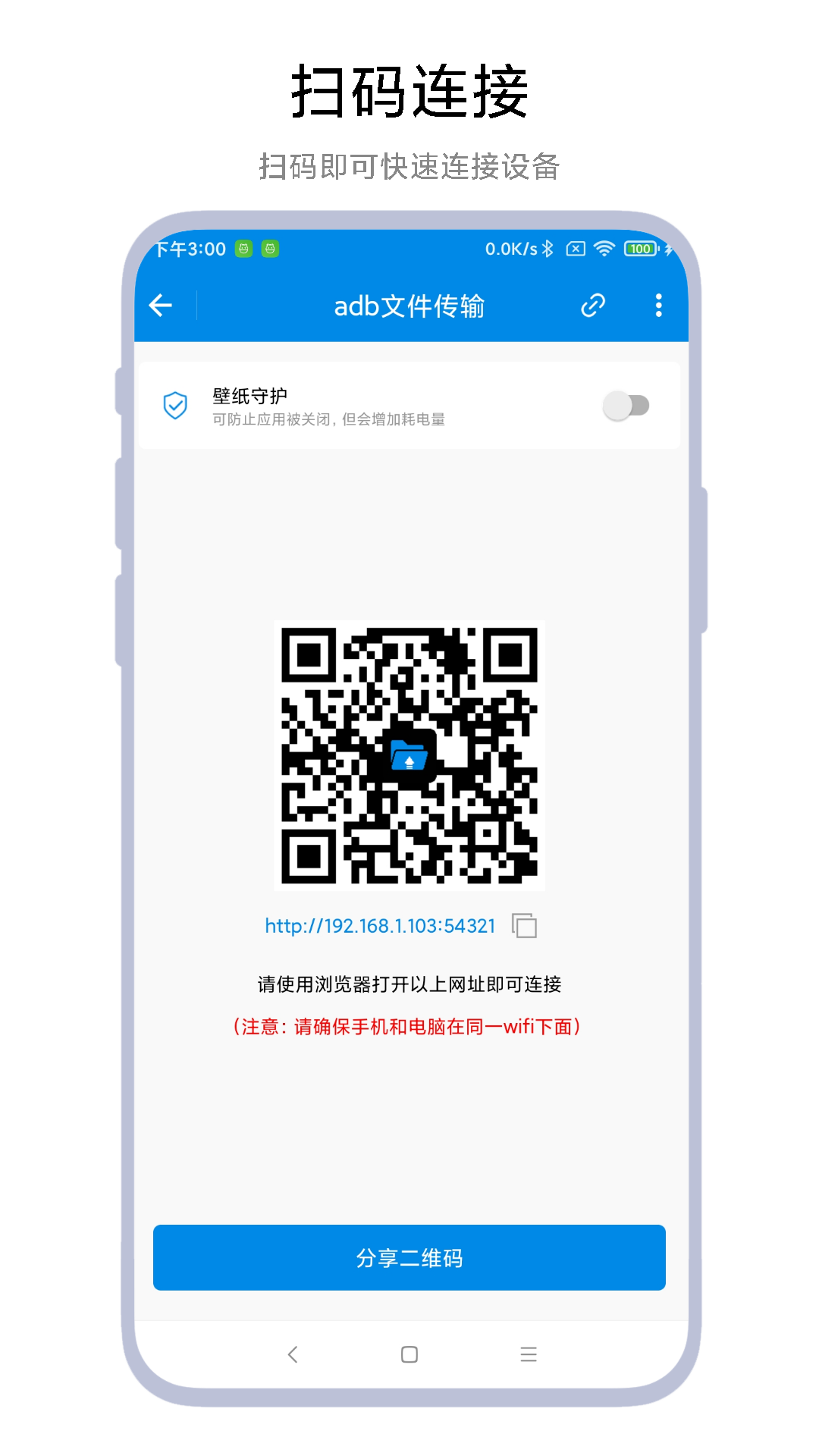
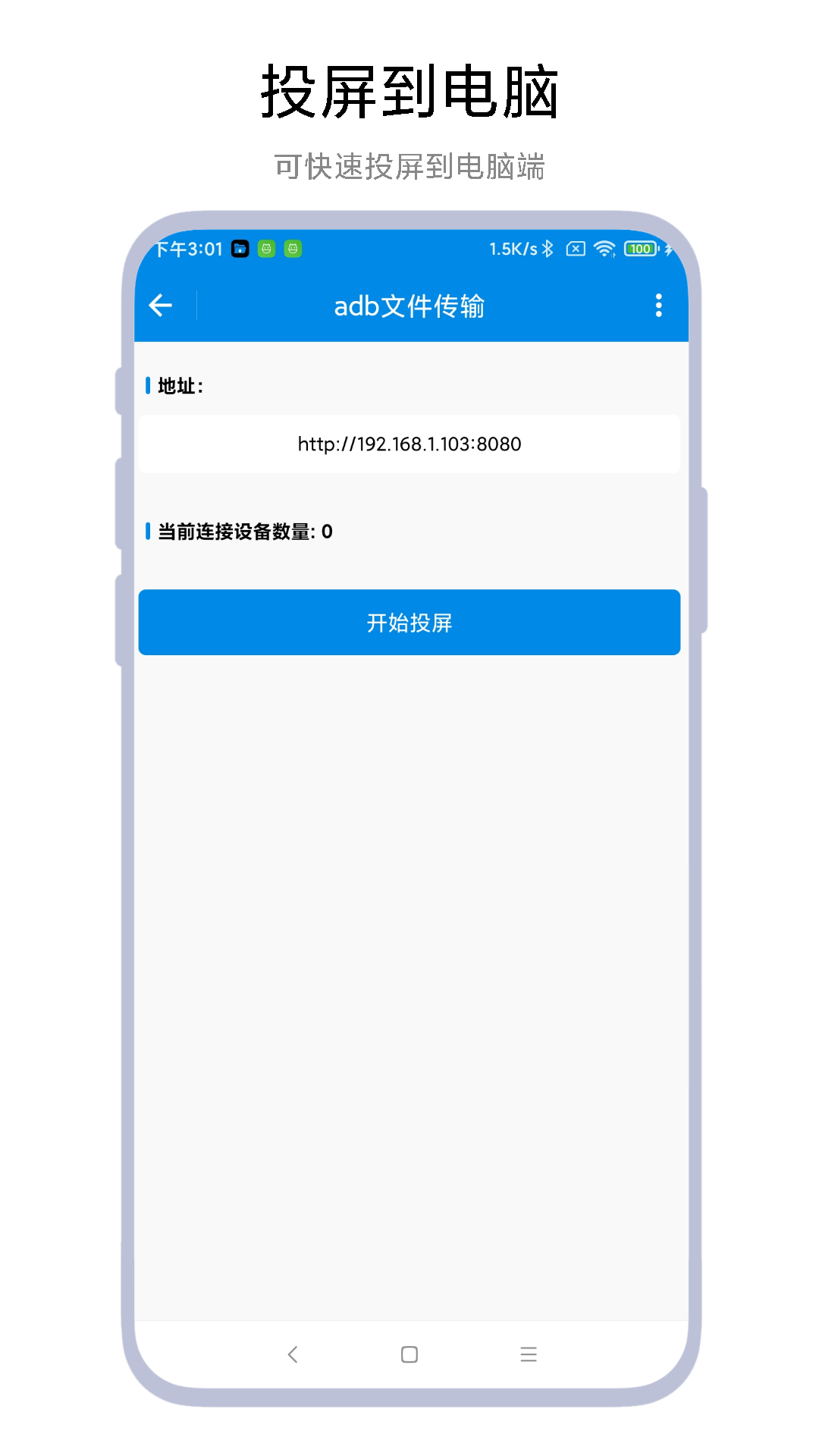
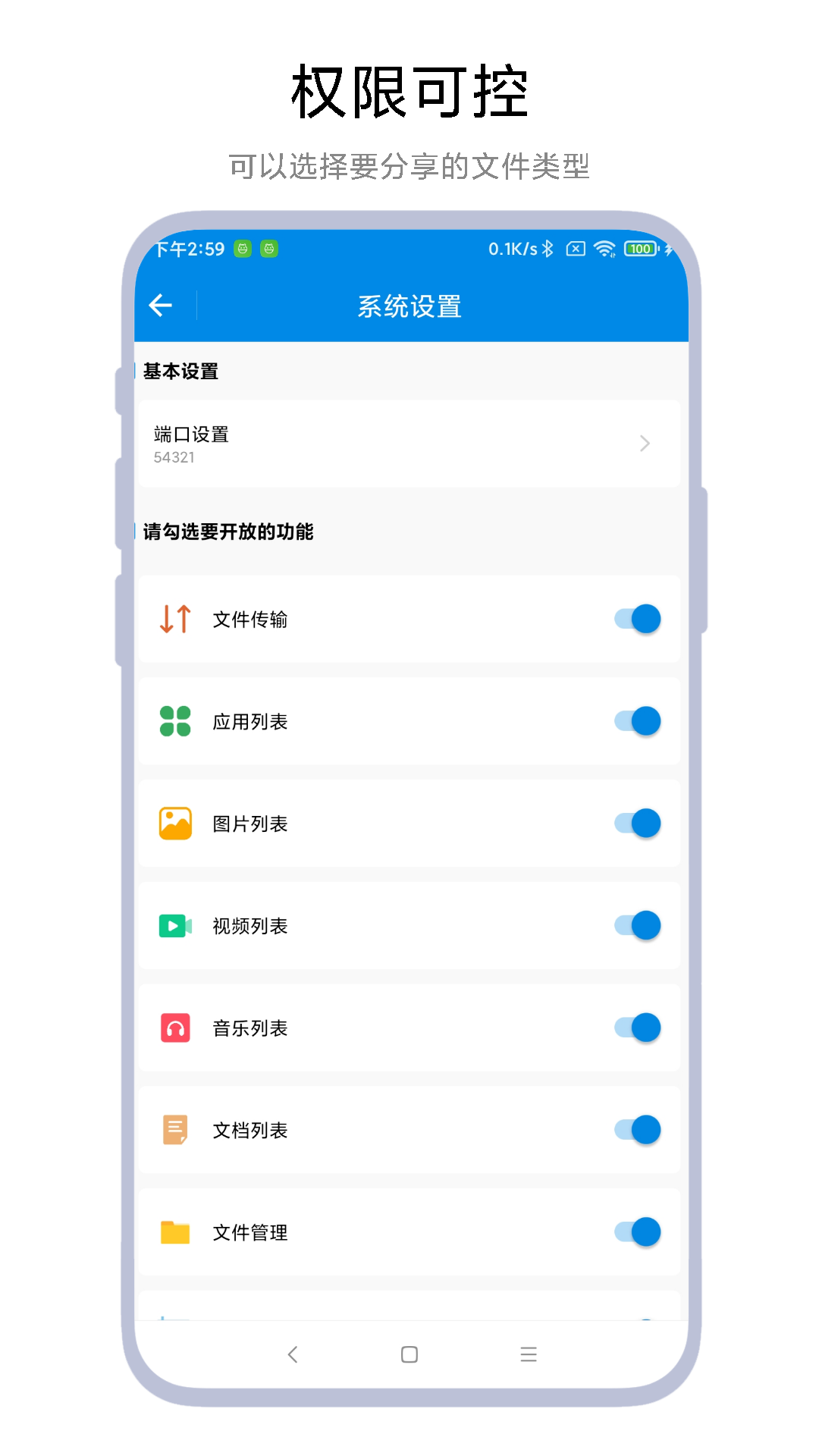
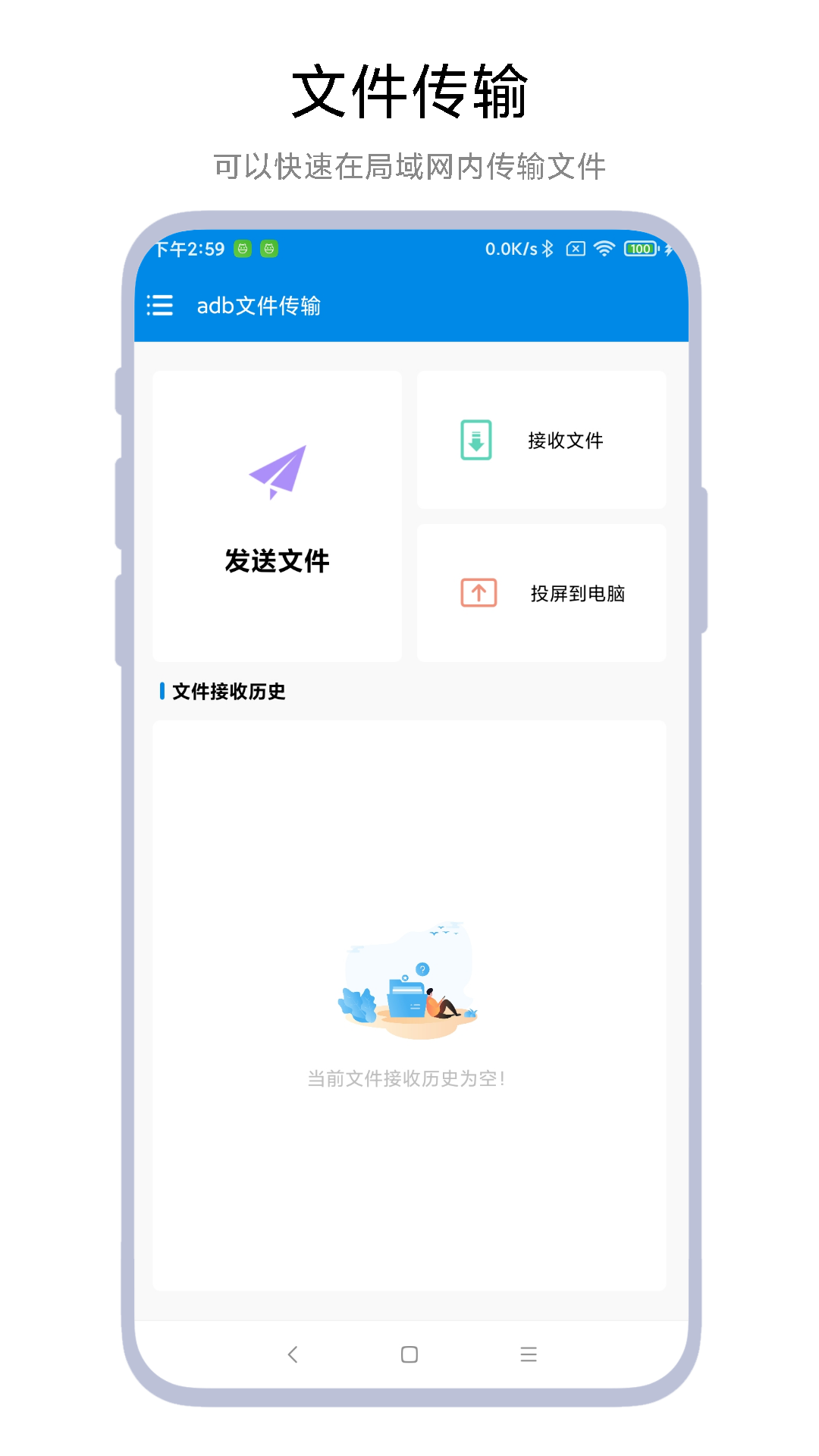
ADB(Android Debug Bridge)是一个多功能命令行工具,它允许开发者与连接的Android设备进行通信。除了调试应用外,ADB还可以用于文件传输、安装和调试应用程序等多种功能。
ADB是Android SDK(软件开发工具包)的一部分,它提供了对Android设备的低级访问权限。通过ADB,用户可以在计算机和Android设备之间传输文件、管理设备上的文件系统和应用程序等。
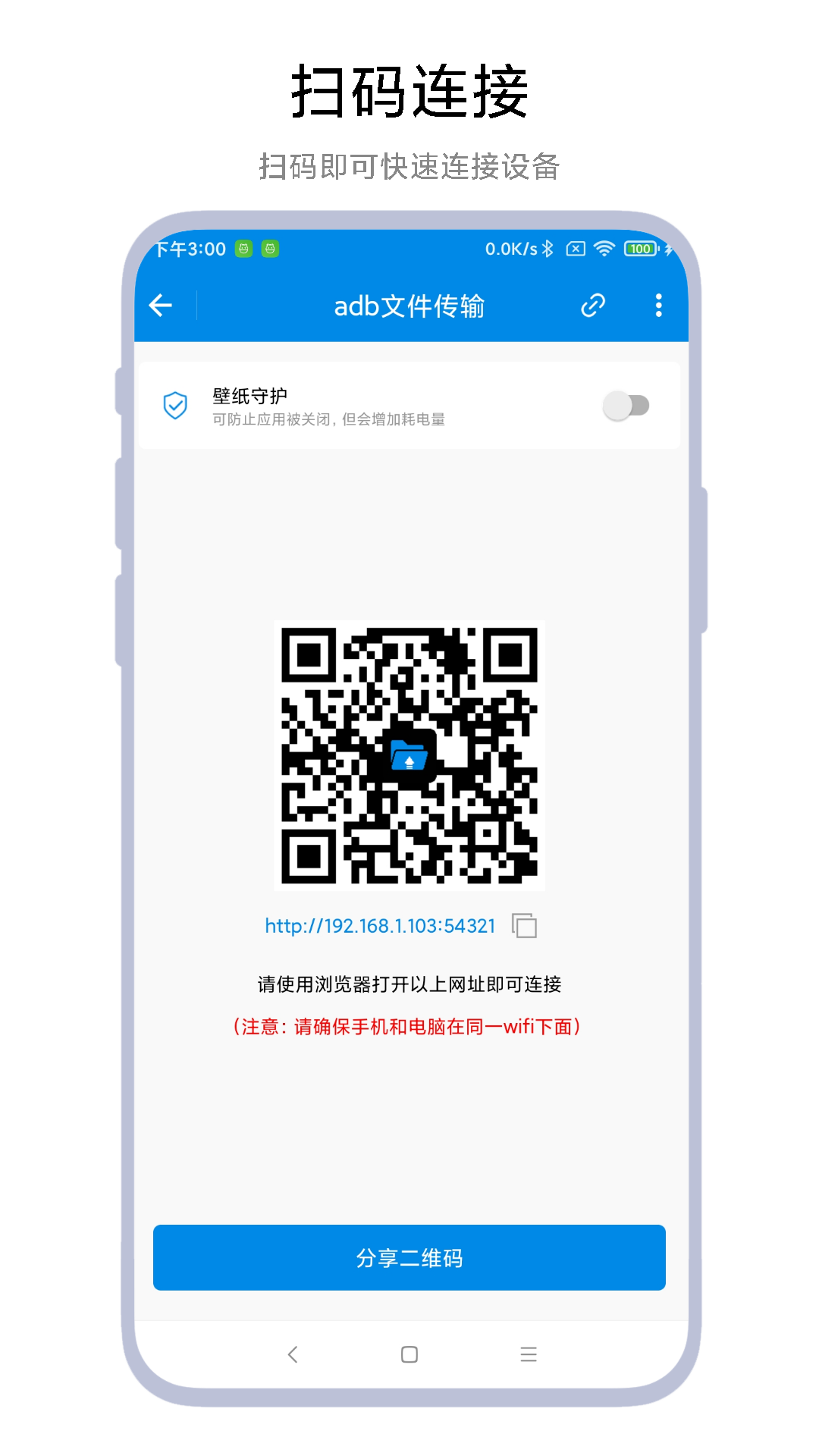
1. 快速进入ADB命令行:在安装完Android SDK后,可以通过在命令行中输入`adb`来快速启动ADB工具。
2. 查看连接的设备:使用`adb devices`命令可以查看当前连接的所有Android设备及其状态。
3. 推送文件到设备:使用`adb push <本地文件路径> <设备目标路径>`命令可以将文件从计算机推送到Android设备上。
4. 从设备拉取文件:使用`adb pull <设备文件路径> <本地目标路径>`命令可以将文件从Android设备拉取到计算机上。
5. 重启设备:使用`adb reboot`命令可以重启连接的Android设备。
1. ADB命令行工具:这是ADB软件的核心部分,提供了与Android设备进行通信的基本命令。
2. ADB守护进程:在Android设备上运行的守护进程,负责监听来自ADB的命令并执行相应的操作。
3. ADB驱动程序:在计算机上安装的驱动程序,用于建立计算机与Android设备之间的连接。
1. 安装ADB:首先,需要下载并安装Android SDK,其中包含了ADB工具。安装完成后,将ADB工具的路径添加到系统的环境变量中。
2. 连接设备:使用USB线将Android设备连接到计算机上,并确保设备上的USB调试选项已开启。然后,在命令行中输入`adb devices`查看设备是否已连接。
3. 文件传输:使用`adb push`和`adb pull`命令进行文件传输。例如,要将一个名为`example.txt`的文件从计算机推送到设备的`/sdcard/`目录下,可以使用命令`adb push example.txt /sdcard/`。
4. 调试应用:除了文件传输外,ADB还可以用于调试应用程序。使用`adb logcat`命令可以查看设备的日志信息,帮助开发者定位问题。
5. 管理设备:ADB还可以用于管理设备上的应用程序、文件系统和系统设置等。例如,使用`adb uninstall <包名>`命令可以卸载设备上的应用程序。
ADB作为一款强大的命令行工具,为Android开发者提供了丰富的功能。无论是进行文件传输、调试应用程序还是管理设备,ADB都能胜任。同时,ADB的学习曲线相对陡峭,需要一定的命令行操作基础。然而,一旦掌握了ADB的基本命令和技巧,它将大大提高开发效率。总的来说,ADB是一款不可或缺的工具,对于Android开发者来说具有极高的价值。
完美钢琴免费版
评分:3